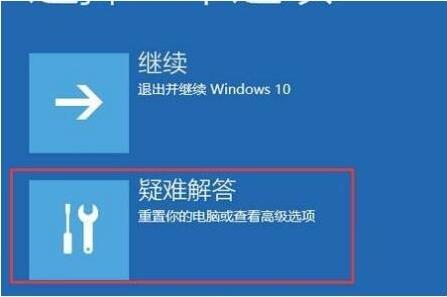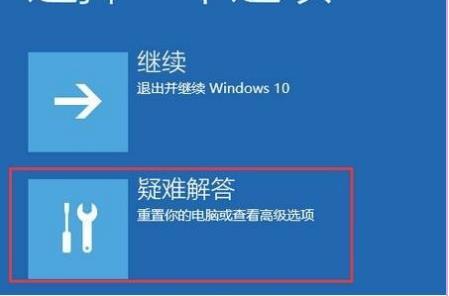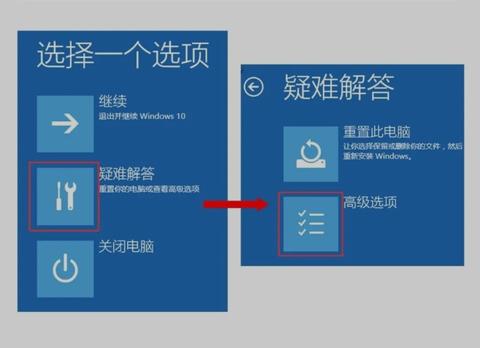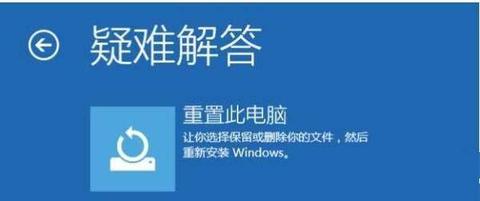1.电脑开机时按F1如何修复(图文解释)
具体步骤如下所示:
1、打开电脑,按好几次的删除快捷键,就会看到以下页面,选择红色这个选项。
2、点击之后,点击下方的红色选项。就如下图所示。
3、点击之后,就会看到以下画面,点击No Error这个选项,如下图所示。
4、点击之后,就会看到以下画面,在出现的页面选择OK就好了。
2.电脑开机显示要按F1,怎么解决
分析原因:一般出现开机的时候,出现一段英文,要按F1,才能继续,有二个原因,这是因为你的主板没有电池了,或者你的主板的BIOS,出现错乱了,造成也你的主板的启动项变成软驱了,而不是光驱或者硬盘,又出现主板自检到软驱,所以要按F1才能继续,按F2或者DEL进入BIOS中设置。
(因为你说你的换过电池,所以是第二种情况)处理方法:就是开机的时候,你按住F2(或者DEL)不放进入到BIOS中,由于主板种类不同,设置的方法就不同,现在社会上流行两种主要的主板,我把两种主板设置的方法都写出来,你去对照,就知道自己设你的主板BIOS。Award6.01、恢复或优化BIOS设置。
开启计算机或重新启动计算机后,按“Del”键进入BIOS的设置界面-在BIOS主界面,用键盘方向键↓或↑选“LoadFail-SsfeDefaults”(载入安全默认值),或“LoadOptimizedDefaults”(载入优化值),按ESC键返回主界面,选Save&ExitSetup(储存并退出设置),按Y键,保存退出BIOS设置。2、关闭软驱。
进BIOS,找到StandardCMOSFeatures(标准CMOS特性),按回车在打开的界面中,将DriveA:1.443.5in改为None(关闭)。
3、不启用软驱的检查功能。进BIOS,找到AdvancedBiosFeatures(高级BIOS参数设置)按回车进AdvancedBiosFeatures界面,在打开的界面中,将BootUpFloppySeek,设置为“Disabled”。
AMI8.01、将BIOS设置为出厂默认。开机按DEL进BIOS设置-在BIOS主界面,用键盘方向键→←选“Exit”,在Exit界面用键盘方向键↓↑选“LoadSetupDefauits”(载入安全默认值)-按F10-选“OK”-回车-保存退出BIOS设置。
2、关闭软驱。开机按DEL进BIOS设置-在BIOS主界面,用键盘方向键→←选“Main”-在Main界面用键盘方向键↓↑选“LegacyDisketteA”,使其反白-回车-进“Options”对话框中-用键盘方向键↓↑选“Disabled”-回车。
3、设置错误信息提示。在BIOS主界面,用键盘方向键→←选“Boot”-在Boot界面用键盘方向键↓↑选“”,使其反白-回车-进“”界面-用键盘方向键↓↑选“WaitFor'F1'lfERROR”,使其反白-回车-进“Options”对话框-用键盘方向键↓↑选“Disabled”-回车希望对你有所帮助,祸你成功,快乐~~。
3.电脑启动时要按F1是什么原因,怎么修复?
要按F1才能启动:有几种原因:
1、CMOS参数设置不正确:
软驱:没有检测到软驱造成的,请检查数据线是否接好,再看BIOS中的设置对没有:检查一下启动顺序的设置;另外如果没有软驱直接屏蔽掉。
键盘:有的CMOS设置中键盘问题也会出现按F1开机情况,楼主自己检查一下。
内存:disable内存校验试试
2、BIOS电池电量不足的提示--更换电池
3、跳线设置问题--参照说明书设置.
4、网卡MAC地址不合法:会有提示mac address are invalid in both apc and dmi
press F1 to resume
另外可能就是不致命的硬件错误,可以替换检查
4.电脑启动按F1怎么恢复
开机按F1键,这是因为你的BIOS设置不当但也能正常引导系统,属非致命性故障,按F1是在问你是否继续。
你没有安装软盘驱动器,但是在CMOS中设置了,开启软驱的选项. 方法是:开机按Del键,进入BIOS设置,选择第一个"基本设置",把floopy一项设置没"Disabel"无效就可以了. 2刚开始开机时按DEL进入BIOS,按回车键进入第一项,看看里面的“Drive A”项是不是“None”,不是的话按“Pgup”或“PgDn”进行修改,修改后按“ESC”退出,选“Save & Exit Setup”项按回车退出BIOS,重启,再不行的话就换了电池再按上面的步骤重新设置既可。 3开机需要按下F1键才能进入,主要是因为BIOS中设置与真实硬件数据不符引起的,可以分为以下几种情况: 1、实际上没有软驱或者软驱坏了,而BIOS里却设置有软驱,这样就导致了要按F1才能继续。
2、原来挂了两个硬盘,在BIOS中设置成了双硬盘,后来拿掉其中一个的时候却忘记将BIOS设置改回来,也会出现这个问题。 3、主板电池没有电了也会造成数据丢失从而出现这个故障。
4、重新启动系统,进入BIOS设置中,发现软驱设置为1.44M了,但实际上机箱内并无软驱,将此项设置为NONE后,故障排除。 曾经有很多人问过这样的问题,下面将我遇过的此类问题做一下总结,希望对大家有所帮助。
1、Hareware Monitor found an error,enter POWER MANAGEMENT SETUP for details,Press F1 to continue,DEL to enter SETUP 中文:监视功能发现错误,进入POWER MANAGEMENT SETUP察看详细资料,按F1键继续开机程序,按DEL键进入COMS设置。 解释:有的主板具备硬件的监视功能,可以设定主板与CPU的温度监视、电压调整器的电压输出准位监视和对各个风扇转速的监视,当 上述监视功能在开机时发觉有异常情况,那么便会出现上述这段话,这时可以进入COMS设置选择POWER MANAGEMENT SETUP,在右面的**Fan Monitor**、**Thermal Monitor**和**Voltage Monitor**察看是哪部分发出了异常,然后再加以解决。
2、pri slave drive-ATAPI LNCOMPatible press F1 to Resume 可能是你的光驱没接好或有故障,最好在CMOS中将各IDE口设为自动。 3、Press F1 to continue,DEL to enter SETUP 开机后 按DEL 进入 BIOS ,在选择软驱中选择 NONE 后按F10保存就可以了 4、CMOS checksum error-Defaults loaded Press F1 to contnue?DEL to enter SETUP 08/09/2000-i810-ITE8712-6A69ME1CC-00 cmos电池没电。
5、Warning!CPU has been changed!Please Enter CPU speed CMOS setup and Remember to save Before Exit! 这说明BIOS设置被冲掉了,要重新设置BIOS(又叫做CMOS设置)。开机按住“Del”键进入设置,看你的主板说明书。
你的CPU频率是多少?在BIOS中要选好外频,倍频反正是锁定的。外频总是66、100或133,要看CPU型号,从低往高设置。
如果是AWARD的BIOS设置,在首页就选Frequency/Voltage Control (频率/电压的控制),使用此菜单可以对频率、电压进行特别的设定。其中“Clock By Slight Adjust(时钟频率微调)”允许你选择CPU时钟频率。
各种主板的BIOS设置有差别,可以参考自己的主板说明书进行调整。 6、cpu has been changed please re-enter cpu settings in the cmos setup and remember to save before quit! 有些主板上有个外频跳线,默认为100MHZ,还有些主板不支持自动调频.你只要进BIOS里把外频设置成你的CPU标准外频就可以了,倍频方面一般是自动设置,最好不要超频。
如果上述解决办法都不能解决的话,你可以检查CMOS旁边电路是否有烧坏的迹象,。
5.电脑开机总要点F1,怎么解决
开机按F1键,这是因为你的BIOS设置不当但也能正常引导系统,属非致命性故障,按F1是在问你是否继续。
1.你没有安装软盘驱动器,但是在CMOS中设置了,开启软驱的选项. 开机按Del键,进入BIOS设置,选择第一个"基本设置",把floopy一项设置没"Disabel"无效就可以了. 开机时按DEL进入BIOS,按回车键进入第一项,看看里面的“Drive A”项是不是“None”,不是的话按“Pgup”或“PgDn”进行修改,修改后按“ESC”退出,选“Save & Exit Setup”项按回车退出BIOS,重启,再不行的话就换了电池再按上面的步骤重新设置既可。 2.开机需要按下F1键才能进入,主要是因为BIOS中设置与真实硬件数据不符引起的,原来挂了两个硬盘,在BIOS中设置成了双硬盘,后来拿掉其中一个的时候却忘记将BIOS设置改回来,也会出现这个问题。
3、主板电池没有电了也会造成数据丢失从而出现这个故障。
6.如何修复开机要按F1的问题
启动时按“Delete”键进入BIOS:
1.关闭软驱
STANDARD CMOS → Drive A:None
2.告诉Windows 9X、Me无软驱
Advanced BIOS Features →Report No FDD For Win 95:Yes
3.禁用软盘控制器
INTEGRATED PERIPHERALS→ Onboard FDC Controller:Disabled
提示:其中,前两项必选,至于软盘控制器,因为没有软驱,所以没有打开的必要。即使有软驱,建议将“Report No FDD For Win 95”设为Yes这样,Windows启动时才不会搜索软驱。
7.开机时显示f1和f12那个是一键修复系统
电脑开机时候必须要按F1键才能正常进入系统,这是因百为BIOS设置不当但也能正常引导系统,属非致命性故障,按F1是在问是否继续 解决开机要按F1的方法是: 一.开机按Del键,进入BIOS设置,选择第一度个"基本设置",把floopy一项设置没"Disabel"无效就可以二.刚开始开机时按DEL进入BIOS,按回车键进入第一项,看看里面的“Drive A”项是不是“None”,不是的话按“Pgup”或“PgDn”进行修改,修改后按“ESC”退出,选“Save & Exit Setup”项按回车退出BIOS,重启,再不行的话就换了电池再按上面的步骤重新设置既可。
三.开机需要按下F1键才能进入,主要是因为BIOS中设置与真实硬件数据不符引起的,可以分为以下几种情况: 1.实际上没有软驱或者软驱坏了专,而BIOS里却设置有软驱,这样就导致了要按F1才能继续。2.原来挂了两个硬盘,在BIOS中设置成了双硬盘,后来拿掉其中属一个的时候却忘记将BIOS设置改回来,也会出现这个问题3.主板电池没有电了也会造成数据丢失从而出现这个故障。
转载请注明出处windows之家 » 开机f1修复电脑步骤
 windows之家
windows之家